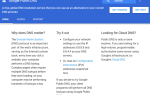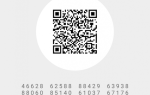Содержание
Безопасность в Интернете важна, как и поддержание вашей конфиденциальности. Один из способов сделать это — вручную удалять файлы cookie и кеш после каждого сеанса, но это может оказаться случайным, не говоря уже о том, что это отнимает много времени.
Для некоторых решение для глубокой очистки ПК — лучший и более удобный вариант. Вот как PrivaZer может помочь с этим.
Что такое PrivaZer?
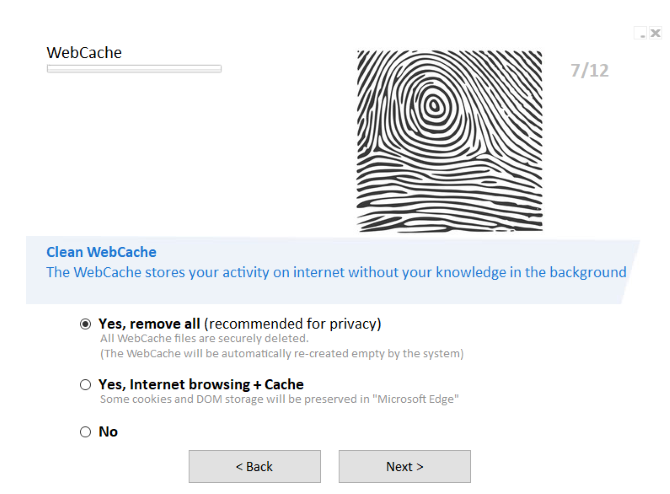
PrivaZer, разработанный для поддержания вашего ПК с Windows в чистоте, является альтернативой таким инструментам, как CCleaner, с гораздо более целенаправленным подходом к очистке и защите.
Принимая во внимание, что такие инструменты, как CCleaner, имеют множество дополнительных инструментов, таких как средство поиска дубликатов файлов и очиститель дискового пространства, которые некоторые пользователи могут рассматривать как раздуваемое программное обеспечение, PrivaZer концентрируется только на повышении конфиденциальности.
PrivaZer может выполнять различные степени очистки, но он особенно хорош при работе с файлами интернет-кэша, загрузками и файлами cookie.
Как Cookies предают вашу конфиденциальность в Интернете
По сути, текстовые файлы, хранящие пользовательские данные, куки полезны для просмотра веб-страниц, но они не совсем на вашей стороне.
Некоторые сайты используют файлы cookie для распознавания вас и, возможно, выпускают персональное приветствие или контент, другие могут держать вас вошедшим на сайт и запоминать некоторые настройки вашего сайта. Эти настройки сохраняются на вашем компьютере с помощью файлов cookie. Эти способы использования файлов cookie являются доброкачественными и разумными.
Тогда есть тип куки, который отслеживает вашу активность в Интернете
, делиться историей вашего браузера с рекламодателями. Сделано с целью предоставления целевой рекламы, вы заметите, что это происходит, не осознавая. Вот почему, когда вы просматриваете продукт на Amazon, все, что вы видите на следующей неделе, это реклама этого же товара.
Так что, хотя и немного полезно, вам действительно нужно регулярно убивать куки. Это, ваш интернет-кеш и многое другое, можно стереть с помощью такого инструмента, как PrivaZer.
Две версии PrivaZer
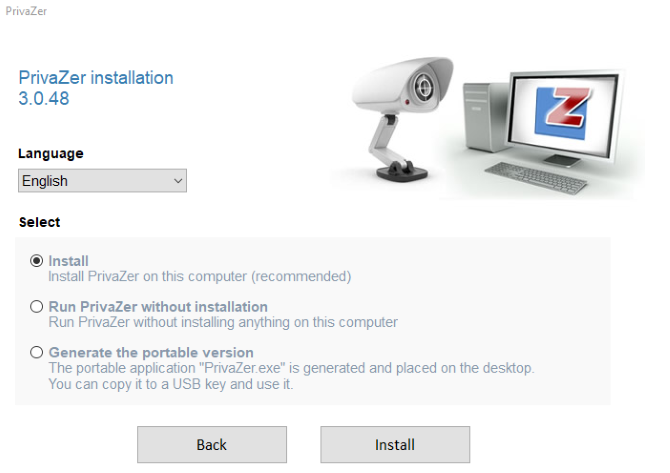
PrivaZer, доступный на сайте privazer.com, выпускается в двух версиях: бесплатная и донорская (с дополнительными функциями, такими как автоматическая очистка интернет-активности после каждого сеанса).
Каждый из них может быть загружен как стандартная установка или как портативная версия. Кроме того, стандартная версия при запуске дает возможность установить или запустить без установки. А в случае, если вы допустили ошибку, есть также возможность создать переносную версию из мастера установки.
Возможно, вы заметили преимущества для каждого варианта. Портативная версия PrivaZer может находиться на USB-накопителе в ожидании запуска. Он не требует установки и может использоваться в любой системе Windows в любое время. Нужно исследовать некоторые медленные показатели? Установка чего-то нового может занять много времени, поэтому запуск портативной версии PrivaZer является хорошим вариантом. То же самое относится и к опции запуска без установки.
Однако, если вы решите установить PrivaZer, а не просто «запустить» его, вы можете гарантировать дополнительные функции и улучшенные результаты.
Как провести глубокую чистку с PrivaZer
Для начала зайдите на сайт и загрузите бесплатную версию PrivaZer. Запустите программу установки и, когда появится сообщение «Какой вы компьютер?», Выберите продвинутый. (Это может быть изменено позже, если необходимо.)
На следующем экране используйте флажки, чтобы выбрать, какие данные вы хотите очистить. Вы ищете такие вещи, как недействительные ярлыки, история офисного программного обеспечения, история программного обеспечения для фотографий, кэш миниатюр, автозаполнения браузера для форм
файлы cookie и веб-кеш, пункты меню «Пуск» Windows и многое другое. (Если вы выбрали основной Пользователь, тем временем, вам будет представлен подход на основе мастера к каждому с рекомендуемыми вариантами помощи.)
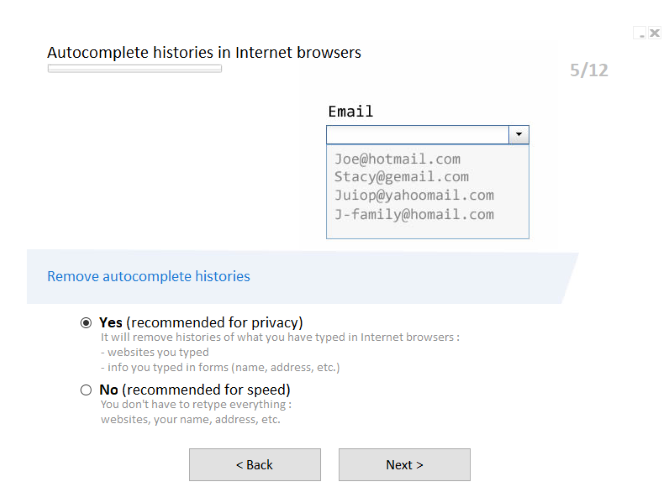
С выбранными вами пунктами выберите Готовы выполнить мое первое сканирование, и нажмите Хорошо. Выберите Начать уборку, затем сканирование продолжить и подождать, пока завершится глубокая очистка. Индикатор выполнения справа покажет, сколько данных было очищено; Вы можете ускорить процесс, повысив приоритет, используя ссылку внизу окна.
После этого PrivaZer очистит большую часть нежелательных данных на вашем компьютере. Даже если он попадет в чужие руки, злоумышленнику будет сложно выяснить, какие файлы вы недавно использовали. Между тем, благодаря удаленным файлам отслеживания, ваш теневой профиль, ориентированный на рекламу, необходимо будет создавать с нуля. Обратите внимание, что регулярное удаление этих файлов cookie предотвратит раздражение целевых объявлений на неограниченный срок.
Сканирование для конкретного устройства и полное удаление
PrivaZer также может сканировать определенное устройство и очистить все «интернет-следы». Эту опцию и многие другие можно найти в выпадающем меню на главном экране PrivaZer. С каждой функцией процесс во многом одинаков: выберите тип очистки, выберите типы данных / местоположение для анализа, затем нажмите сканирование начать.
Результаты неизменно хороши, и вы даже можете удалить следы из системного реестра и USB-устройств. Есть даже возможность запустить запланированную очистку (хотя для этого требуется установленная версия PrivaZer).
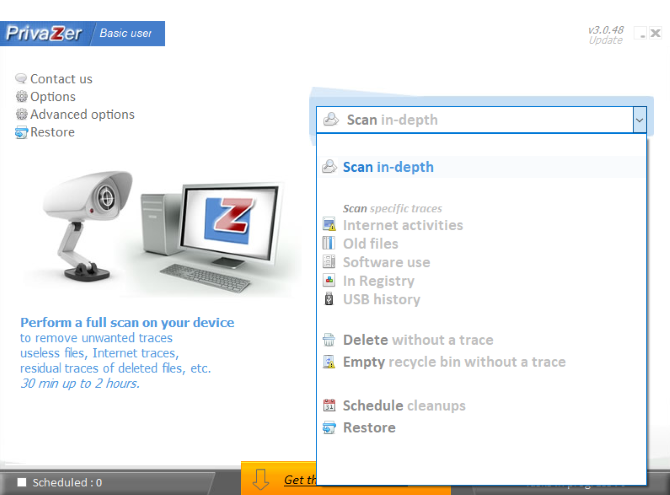
Между тем на экране «Дополнительные параметры» можно указать глубину очистки. Флэш-память / SSD (узнайте, как работают твердотельные накопители
), жесткие диски (обозначенные здесь как «магнитные диски») и ОЗУ могут иметь несколько проходов (до 6 проходов на флэш-памяти и ОЗУ, до 35 проходов на жестком диске) для обеспечения полного уничтожения данных, хранящихся на нем ,
Это имеет несколько преимуществ, не в последнюю очередь при очистке диска хранения данных
чтобы продать его (или при продаже самого компьютера). Любые предыдущие данные, ранее сохраненные в нем, можно смело считать удаленными, если используется один из этих параметров.
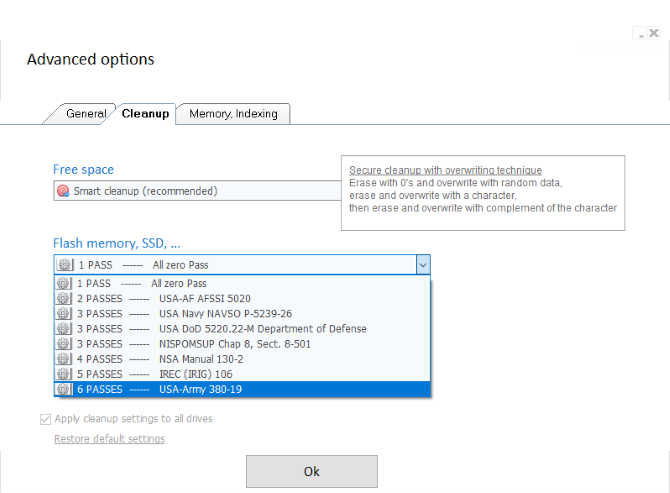
Для этого откройте Дополнительные параметры> Очистка, и сделайте выбор, затем Хорошо. Выбрать удалять из выпадающего меню, затем выберите между Чувствительные файлы а также Чувствительные папки. Нажмите Хорошо чтобы найти файлы / каталоги / диск, затем нажмите чистый.
PrivaZer защищает вашу конфиденциальность в Интернете
Вам не нужно обращать так много внимания на отслеживание файлов cookie и вашего интернет-кэша. Но пытаетесь ли вы сохранить некоторую конфиденциальность в Интернете или просто хотите, чтобы любимый человек или сосед по дому не раскрыли ваши интересы в Интернете, уборка по окончании — хорошая идея.
PrivaZer — это только один из способов сделать это. Есть много других инструментов для поддержания конфиденциальности в Интернете
, Вывод таков: если вы не хотите, чтобы вас отслеживали, регулярная очистка вашего ПК — лучший способ справиться с этим.